===============================================
2018/7/8_第1次修改 ccb_warlock
===============================================
最近正式业务终于开始上容器,虽然前期通过swarm解决了服务部署和扩展等问题,但是针对容器监控方面缺乏经验甚至是无从入手,因为没有监控数据我根本不知道目前给的资源限制是否合理,业务量激增的时候资源是否可以支撑负载等一系列问题。查资料的时候找到了cAdvisor+Prometheus+Grafana来构建容器的监控数据,而且发现有些做监控服务的公司也基于这个结构上再进行迭代。试验下来这套监控的思路和ELK类似,通过cAdvisor将业务服务器的进行数据收集,Prometheus将数据抓取后存放到自己的时序库中,Grafana则进行图表的展现。
试验过后可以满足当前阶段我对容器监控的需求,故空闲时整理了监控部署的手册。
一、前提条件
- 环境中已经部署了docker swarm(http://www.cnblogs.com/straycats/p/8978135.html)
- 最好也部署了portainer(http://www.cnblogs.com/straycats/p/8978201.html)
- 默认业务服务器为IP:192.168.12.1、监控服务器(prometheus、grafana)为:192.168.12.2
- 默认swarm创建了network:myswarm-net
二、部署Node Exporter、cAdvisor
在业务服务器(本例为192.168.12.1)中部署Node Exporter、cAdvisor来获取数据。
2.1 编辑PromLogs-stack.yml
vi /root/PromLogs-stack.yml
# 将下面的内容添加到PromLogs-stack.yml文件中,wq保存。
version: '3.6' services: node-exporter: image: prom/node-exporter:v0.16.0 environment: - TZ=Asia/Shanghai volumes: - /proc:/host/proc - /sys:/host/sys - /:/rootfs deploy: mode: global # replicas: 1 restart_policy: condition: on-failure resources: limits: cpus: "0.1" memory: 64M update_config: parallelism: 1 # 每次更新1个副本 delay: 5s # 每次更新间隔 monitor: 10s # 单次更新多长时间后没有结束则判定更新失败 max_failure_ratio: 0.1 # 更新时能容忍的最大失败率 order: start-first # 更新顺序为新任务启动优先 ports: - 9100:9100 networks: - myswarm-net cadvisor: image: google/cadvisor:v0.30.2 environment: - TZ=Asia/Shanghai volumes: - /:/rootfs:ro - /var/run:/var/run:rw - /sys:/sys:ro - /var/lib/docker/:/var/lib/docker:ro deploy: mode: global # replicas: 1 restart_policy: condition: on-failure resources: limits: cpus: "0.2" memory: 200M update_config: parallelism: 1 # 每次更新1个副本 delay: 5s # 每次更新间隔 monitor: 10s # 单次更新多长时间后没有结束则判定更新失败 max_failure_ratio: 0.1 # 更新时能容忍的最大失败率 order: start-first # 更新顺序为新任务启动优先 ports: - 8080:8080 networks: - myswarm-net networks: myswarm-net: external: true
2.2 部署服务栈
1)命令方式
cd docker stack deploy -c PromLogs-stack.yml PromLogs-stack
2)portainer界面方式(推荐)
登录portainer(如果是根据上面的教程部署的portainer,浏览器访问http://宿主机IP:9000,在stack中增加PromLogs-stack.yml文件中的内容)
三、部署Prometheus
在监控服务器(本例为192.168.12.2)中部署Prometheus来获取数据并存储。
3.1 创建卷
docker volume create prometheus-data
PS.prometheus的数据文件不能直接通过目录映射,试验下来要通过挂载卷的方式才能做持久化。
3.2 创建映射目录
mkdir -p /usr/docker-vol/prometheus/conf
3.3 编辑配置文件prometheus.yml
vi /usr/docker-vol/prometheus/conf/prometheus.yml
# 将下面的内容添加到prometheus.yml文件内,wq保存。
# my global config global: scrape_interval: 15s # Set the scrape interval to every 15 seconds. Default is every 1 minute. evaluation_interval: 15s # Evaluate rules every 15 seconds. The default is every 1 minute. # scrape_timeout is set to the global default (10s). # Alertmanager configuration alerting: alertmanagers: - static_configs: - targets: # - alertmanager:9093 # Load rules once and periodically evaluate them according to the global 'evaluation_interval'. rule_files: # - "first_rules.yml" # - "second_rules.yml" # A scrape configuration containing exactly one endpoint to scrape: # Here it's Prometheus itself. scrape_configs: # The job name is added as a label `job=<job_name>` to any timeseries scraped from this config. - job_name: 'prometheus' static_configs: - targets: ['localhost:9090'] - job_name: 'node-exporter' static_configs: - targets: ['192.168.12.1:9100'] - job_name: 'cadvisor' static_configs: - targets: ['192.168.12.1:8080']
3.4 编辑prometheus-stack.yml
vi /root/prometheus-stack.yml
# 将下面的内容添加到prometheus-stack.yml文件中,wq保存。
version: '3.6' services: prometheus: image: prom/prometheus:v2.3.1 environment: - TZ=Asia/Shanghai volumes: - /usr/docker-vol/prometheus/conf/prometheus.yml:/etc/prometheus/prometheus.yml - prometheus-data:/prometheus deploy: replicas: 1 restart_policy: condition: on-failure resources: limits: cpus: "0.5" memory: 512M update_config: parallelism: 1 # 每次更新1个副本 delay: 5s # 每次更新间隔 monitor: 10s # 单次更新多长时间后没有结束则判定更新失败 max_failure_ratio: 0.1 # 更新时能容忍的最大失败率 order: start-first # 更新顺序为新任务启动优先 ports: - 9090:9090 networks: - myswarm-net volumes: prometheus-data: external: true networks: myswarm-net: external: true
3.5 部署服务栈
1)命令方式
cd docker stack deploy -c prometheus-stack.yml prometheus-stack
2)portainer界面方式(推荐)
登录portainer(如果是根据上面的教程部署的portainer,浏览器访问http://宿主机IP:9000,在stack中增加prometheus-stack.yml文件中的内容)
四、部署Grafana
在监控服务器(本例为192.168.12.2)中部署Grafana来呈现Prometheus的信息。
4.1 创建卷
docker volume create grafana-data
PS.grafana的数据文件不能直接通过目录映射,试验下来要通过挂载卷的方式才能做持久化。
4.2 编辑grafana-stack.yml
vi /root/grafana-stack.yml
# 将下面的内容添加到grafana-stack.yml文件中,wq保存。
version: '3.6' services: grafana: image: grafana/grafana:5.2.0 environment: - TZ=Asia/Shanghai volumes: - grafana-data:/var/lib/grafana deploy: replicas: 1 restart_policy: condition: on-failure resources: limits: cpus: "0.2" memory: 200M update_config: parallelism: 1 # 每次更新1个副本 delay: 5s # 每次更新间隔 monitor: 10s # 单次更新多长时间后没有结束则判定更新失败 max_failure_ratio: 0.1 # 更新时能容忍的最大失败率 order: start-first # 更新顺序为新任务启动优先 ports: - 3000:3000 networks: - myswarm-net volumes: grafana-data: external: true networks: myswarm-net: external: true
4.3 部署服务栈
1)命令方式
cd docker stack deploy -c grafana-stack.yml grafana-stack
2)portainer界面方式(推荐)
登录portainer(如果是根据上面的教程部署的portainer,浏览器访问http://宿主机IP:9000,在stack中增加grafana-stack.yml文件中的内容)
五、使用
浏览器访问grafana(本例是:http://192.168.12.2:3000),输入初始账号/密码(admin/admin)进入。
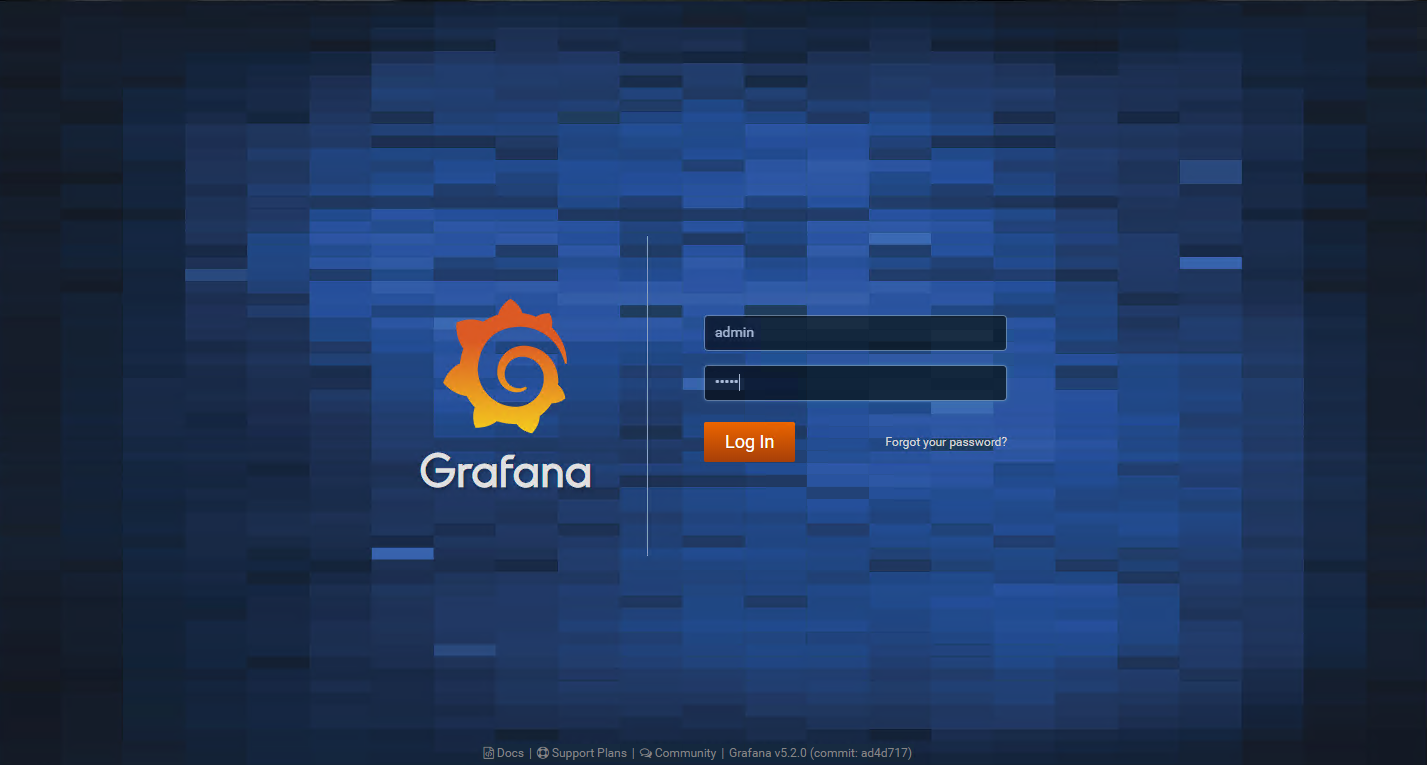
参考资料: